- Guide per Montare Video
- 1.Convertitori da audio a testo online gratuiti
- 2.Gli 9 migliori generatori di voci AI
- 3.Idee, Musica e Frasi per Video di Compleanno
- 4.Come Generare Sottotitoli Automatici in Video
- 5.Software Migliori per Montaggio Video con IA
- 6.Strumenti Online Migliori per Rimuovere Voce
- 7.Come Sostituire i Volti nei Video
- 8.Migliori Lettori Video Gratuiti per PC
- 9.Migliori programmi gratuiti per riprodurre DVD
- 10.Rimuovere rumori di sottofondo da video
- 11.Creare Video di Mappa di Viaggio Animata
- 12.I 10 Migliori Cutter Video Gratuiti
- Miglior Editor Video su PC: Filmora
- Provalo gratuitamente Provalo gratuitamente
Rimozione audio: rimuovi l'audio da video MP4, MKV, AVI, MOV, WMV
Aggiornato il 09/04/2024• Soluzioni comprovate
È probabile che tu desideri rimuovere la traccia audio da una clip video e ottenere solo il flusso video come output. Questo è molto più semplice di quanto pensi perché ci sono molti software disponibili per farlo. In questo articolo ti mostreremo come eseguire questo lavoro con un programma di editing video semplice e facile da usare: Wondershare Filmora. Con questo ingegnoso strumento, dividere l'audio dal video diventerà un'operazione semplice: sarà sufficiente un solo click del mouse. Quindi puoi eliminarlo direttamente o salvarlo per un utilizzo futuro. Il seguente articolo fornirà ulteriori informazioni e una guida passo passo su come rimuovere l'audio dai file video.
Potrebbe piacerti anche:
iMovie per Windows: 10 migliori alternative ad iMovie >>
Come aggiungere audio al tuo video > >>
Programma per rimuovere audio da video: Wondershare Filmora video editor
Perché e come usare Wondershare Filmora a rimuovere l'audio dal video
- Rimuovi l'audio da tutti i tipi di formati video inclusi AVI, WMV, WTV, MOV, MKV, FLV, ecc;
- Rimuovi completamente l'audio dal video per mantenere lo streaming solo video o disattivare l'audio di un video sorgente;
- Altre funzioni come l'aggiunta di effetti/sottotitoli/filigrana al video; tagliare/ritagliare/ruotare i file video e altro ancora;
- Salva il tuo video in diversi formati, masterizzalo su DVD o caricalo su YouTube e Facebook;
- Sistema operativo supportato: Windows (Windows 8 incluso) & Mac OS X (sopra 10.6).
 Garanzia di Download Sicuro, zero malware
Garanzia di Download Sicuro, zero malware
 Garanzia di Download Sicuro, zero malware
Garanzia di Download Sicuro, zero malware
(vai a scaricare Filmora mobile sul tuo dispositivo mobile tramite Appstore e GooglePlay).
*Le informazioni sul prodotto e sulla fatturazione ti verranno inviate via email dopo l'acquisto.
1. Importa i tuoi video

Clicca su "Importa" per sfogliare la cartella dei file sul disco rigido e quindi raccogliere i video di cui si desidera rimuovere l'audio. Per selezionare più file, tieni premuto il pulsante "Ctrl" quando scegli altri file. Tutti i file caricati verranno visualizzati come miniature nel vassoio dei file. Facendo doppio click su di essi, è possibile visualizzarlo in anteprima nella finestra dello schermo di destra.
2. Rimuovi l'audio dal video
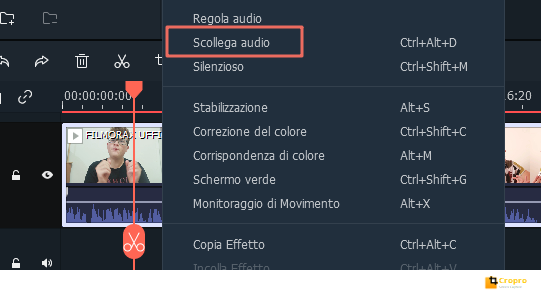
Trascina il video dalla barra dei file alla linea temporale del video. Clicca con il pulsante destro del mouse e selezionare "Scollega audio". Immediatamente, vedrai un file audio separato nella timeline musicale. Sì, questa è la traccia audio del tuo video originale. Ora basta premere "Elimina" sulla tastiera per rimuovere l'audio.
Suggerimenti:
1. I file nella sequenza temporale video verranno uniti insieme per impostazione predefinita. Se hai più file per rimuovere l'audio e devi salvarli in file separati, clicca sull'icona del programma in alto a sinistra e salva prima su diversi file di progetto. Successivamente, carica nuovamente il file di progetto ed esporta il file di output uno per uno.
2. Puoi anche usare l'opzione "Mute" per rimuovere l'audio dal video, ma con questa opzione non otterrai la traccia audio.
3. Salva il video
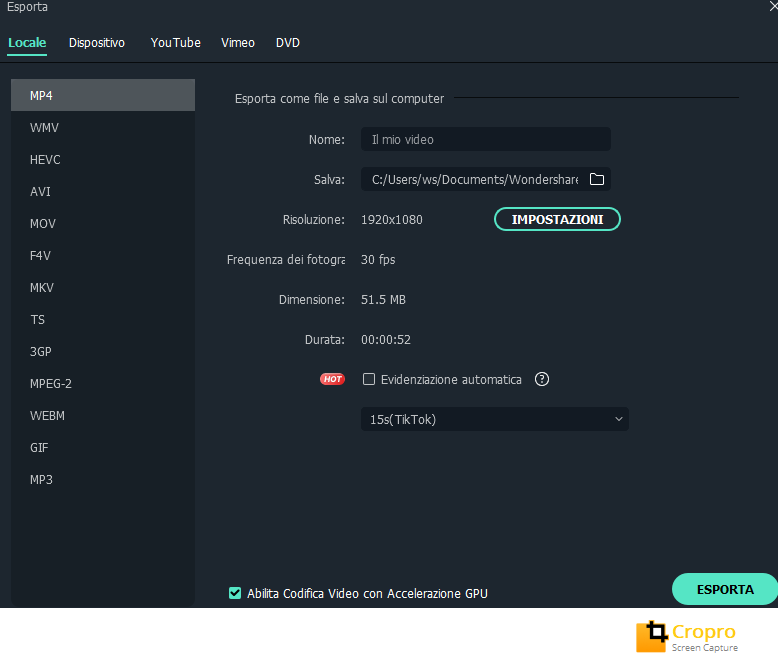
Fai doppio click sul file nella sequenza temporale video per verificare se questo è ciò che si desidera. Se necessario, puoi aggiungere alcuni file musicali adatti a questo video. Oppure clicca direttamente su "Crea" per esportare solo la traccia video. Nella finestra del formato a comparsa, scegli il formato desiderato per salvarlo sul tuo computer.
Alla fine, per rimuovere l'audio dal video puoi provare sempre a usare Filmora video editor tramite i link seguenti:
 Garanzia di Download Sicuro, zero malware
Garanzia di Download Sicuro, zero malware
 Garanzia di Download Sicuro, zero malware
Garanzia di Download Sicuro, zero malware
(vai a scaricare Filmora mobile sul tuo dispositivo mobile tramite Appstore e GooglePlay).
*Le informazioni sul prodotto e sulla fatturazione ti verranno inviate via email dopo l'acquisto.

Il programma di montaggio video potenziato dall'IA, superpotente e facile da usare per tutti i creatori.
Provalo Gratis Provalo Gratis Provalo Gratis

